内容导航:word文档背景怎么删除怎么去掉word文档背景色的两种方法一、word文档背景怎么删除去掉word文档背景色方法一: 步骤一:“页面布局”→“页面边框”→“底纹”→选择:应用于‘段落’→选择:填充“无颜色”→点击“确定” 步骤二:回看效果,成功了。 去掉word文档背景色方法二: 步骤一:文字的背景色是作用于文字下面的颜色,而不是整个页面的,如图所示背景色: 步骤二:去掉这种背景色的方法就是:去掉“突出显示”。“突出显示”就是为文字加上颜色,用以突出显示文字内容的作用。先将文字选中,然后点击“突出显示”按钮,在颜色框中选择“无”即可完成去色。 步骤三:去色对比图: 去掉word文档背景色方法三: 步骤一:页面背景色和文字背景色是不一样的,颜色布满了整个页面。 步骤二:这时候只需要将页面背景去掉就行了,在office中选择“格式”栏中的菜单。在wps中选择“页面布局”-“背景”-“无填充颜色”即可去掉。 步骤三:去掉后的效果
二、怎么去掉word文档背景色的两种方法现如今,很多人都喜欢在网上复制一些资料,然后放到文档上面,由于网上有各种各样的文件格式,尤其是背景颜色,给大家带来很多麻烦,那么下面就由我给大家分享下去掉word文档背景色的技巧,希望能帮助到您。
去掉word文档背景色 方法 一:
步骤一:第一张图是带有背景色的原图,请查看。
步骤二:那该如何清除呢?跟着我的步骤走,第一步选ctrl+A(全选),找到页面布局→页面边框,如下图所示
步骤三:点开页面边框以后,找到底纹,如下图所示
步骤四:然后找到“填充”和“应用于”,填充部分选择白色,应用于选择段落,选择完以后点“确定”如下图所示
步骤五:点完确定后,再看下图,底纹是不是已经去掉了?
步骤六:底纹已经去掉了,但是文字的背景还没有去掉,接下来去掉文字的背景色,操作方法和上面去掉底纹的方法一样,只是“应用于”文字后,然后点确定就可以了。
步骤七:再看下图,底纹和文字背景都已经去掉了,正常的白底和黑字了。
去掉word文档背景色方法二:
步骤一:从网上复制一段文,如图:
步骤二:打开word 文档,将网上的文字资料复制之后粘贴到文档上,会看到如下图所示的背景颜色。
步骤三:在word文档中,用鼠标选中这个文档内容,如图:
步骤四:在文档中找到如下图箭头指向的图标,可以看到清除所有格式,可以将原来网上的格式全部去除,留下空白的格式。